
又到了每周一次的读者PPT修改系列内容,哎,感觉时间过得好快。
今天要修改的这份 PPT 呢,依旧是读者投稿:
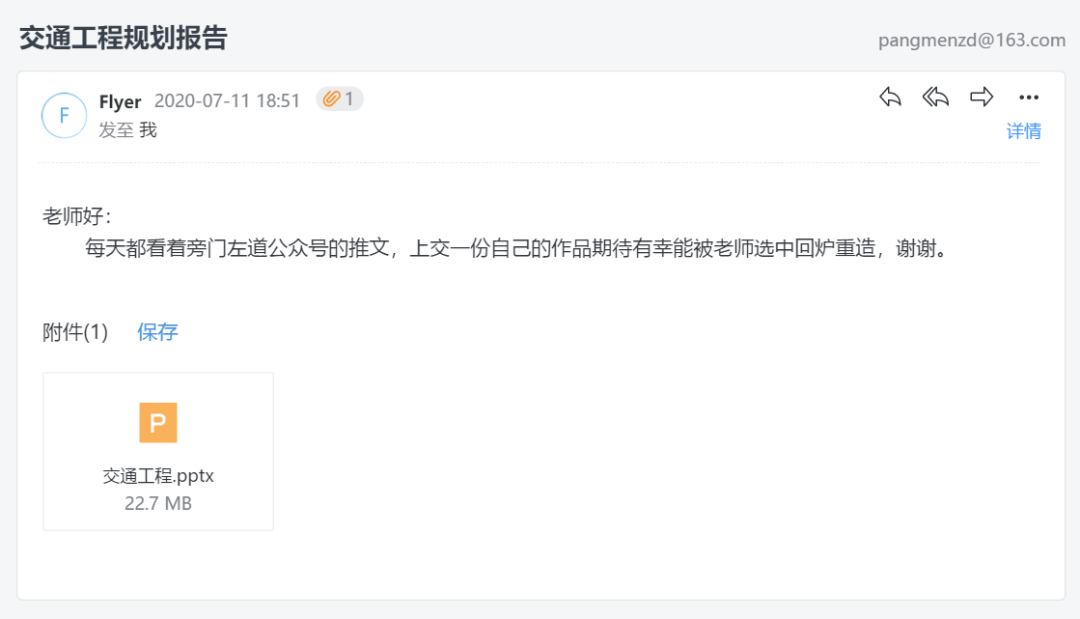
这是一份招商局集团的商业计划书 PPT ,内容是关于『产教融合』的模式研究:
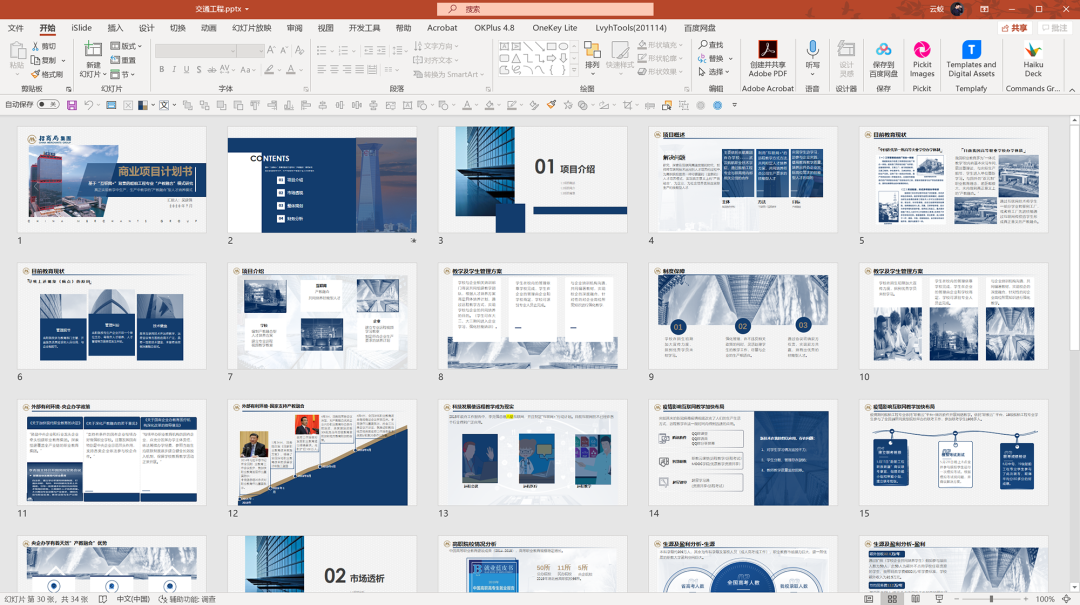
老规矩,我们还是从中挑选4页进行修改:

在修改之前,特意查了下集团资料,
不得不说,太厉害了,创立于1872年,是中国近代第一家股份制公司,也是香港成立运营最早的中资企业之一:
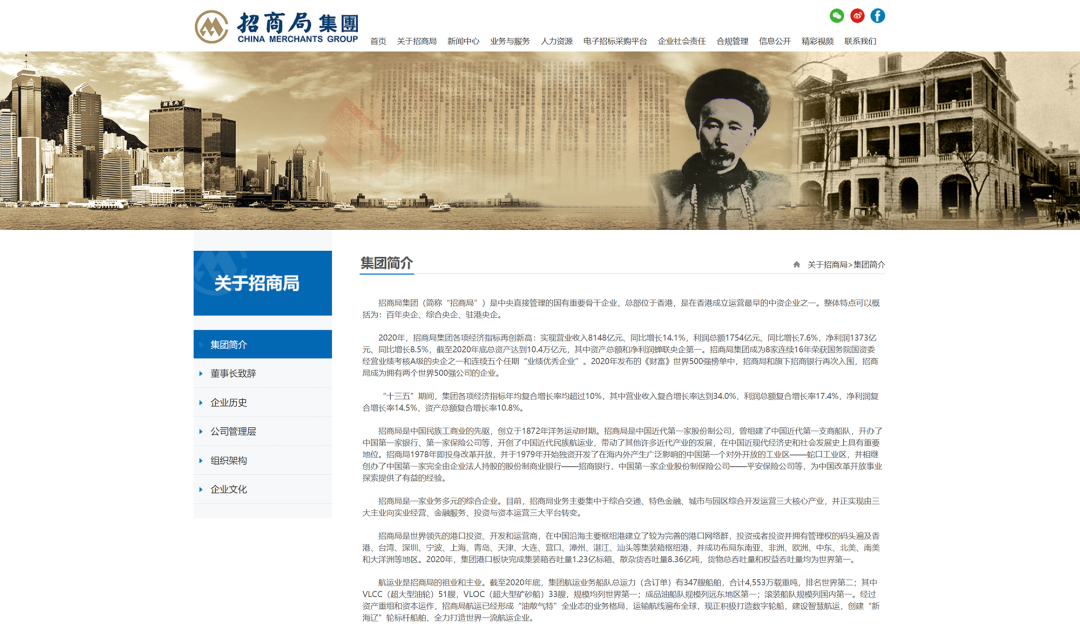
因为这是一份偏企业主题的PPT,
所以,色彩的话,就从 Logo 中进行选取:

这里的话呢,我特意加了一组不同亮度的颜色,主要是为了方便调整渐变:
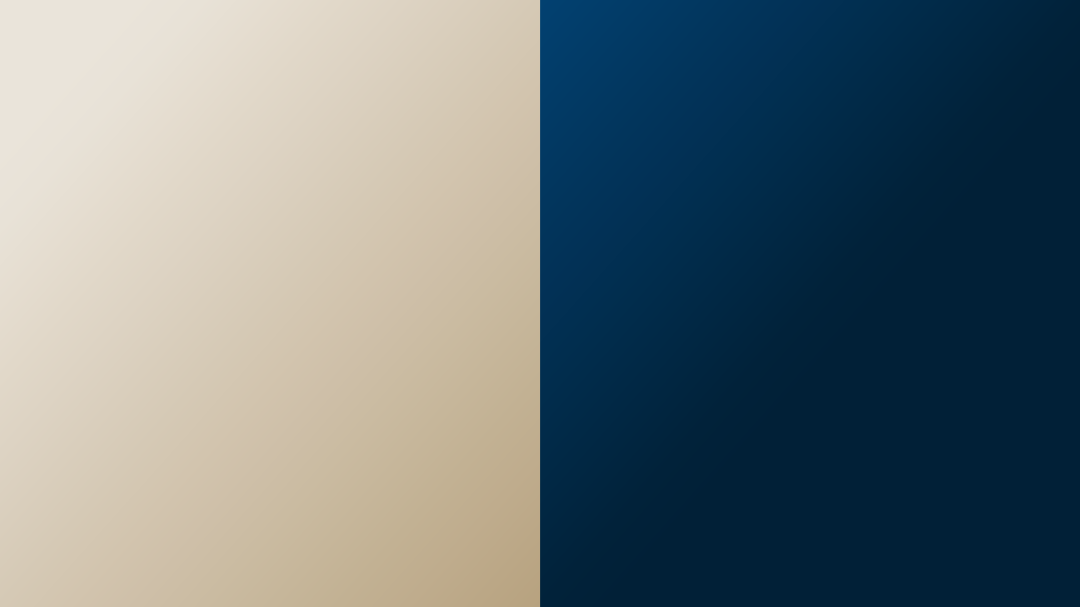
➊ 首先是封面页:

这里的页面排版,没有什么太大的问题,但是我不认为它的重点应该是『商业项目计划书』几个字,
这只是 PPT的类型而已。
所以呢,我把内容的层级关系,变成了这样:

而右侧呢,打算放一张图片,是为了做成左右布局的样式
那问题来了,我们要找一张什么样的配图呢?
对于配图来讲,我之前总结过,一般从3个角度考虑:

这份PPT里的公司大楼,图片太模糊了,所以呢,我就想从标题中,找到配图思路。
这里有一个关键词,叫做『
船舶
』,因此,我找了一张这样的图片:

但是,这张图片的色调,与前面确定的蓝色调不符,有点偏绿了。
咋办呢?你可以用一些修图软件,来加个滤镜:

这样一来,我们的页面就能做成这样:

色调很契合,对吗?
但是呢,这样的页面,有一点中规中矩,咋办呢?
我们可以利用抠图工具,把画面中的主体元素抠出来:
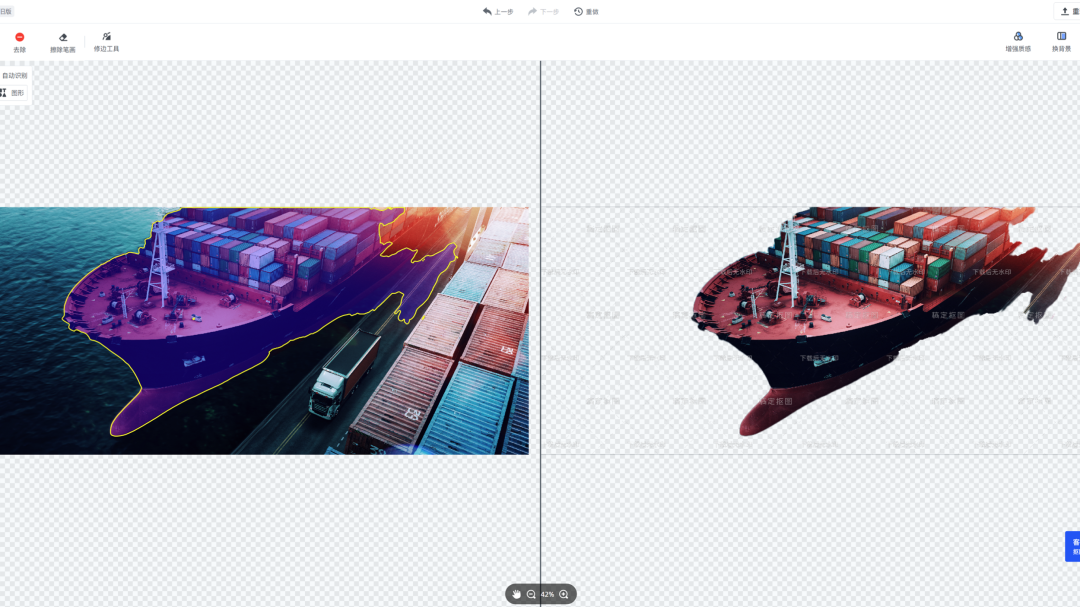
我用的是稿定抠图
然后呢,对底部的图片进行裁剪,
并把抠好的图片,叠在底图上:

这样一来呢,页面就能变成这样:

除此之外呢,我也做了一个背景更丰富的版本,
但被我放弃了,
不过,也给各位展示一下:

➋ 然后是第二页:
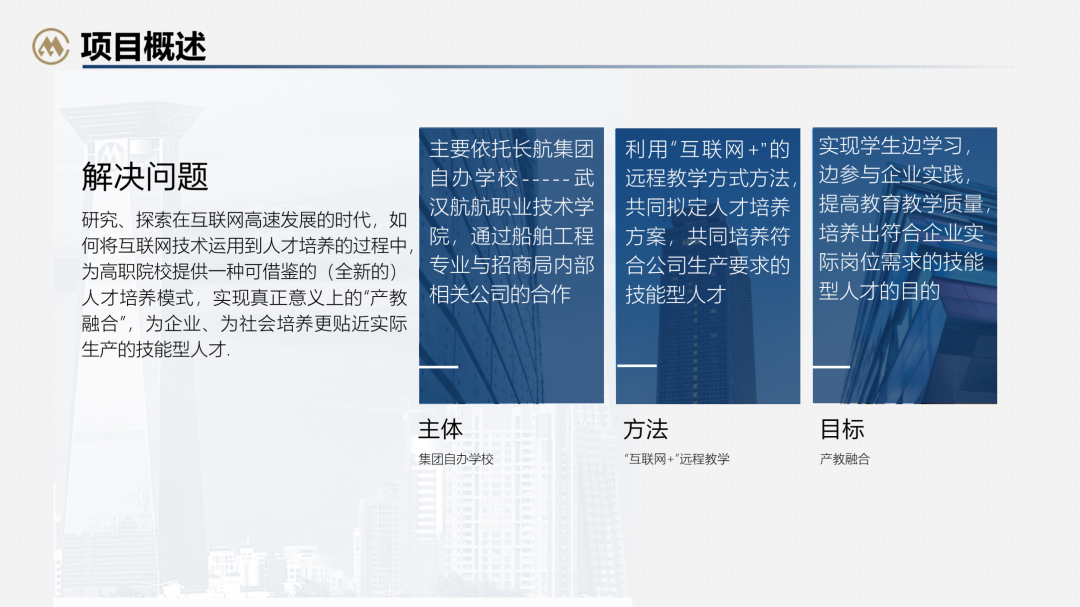
这个页面主要的问题,就是底部太空了,而上半部分又过于拥挤。
那该咋处理呢?
咱们先来简单分析页面上的内容,会发现,分为两个部分:
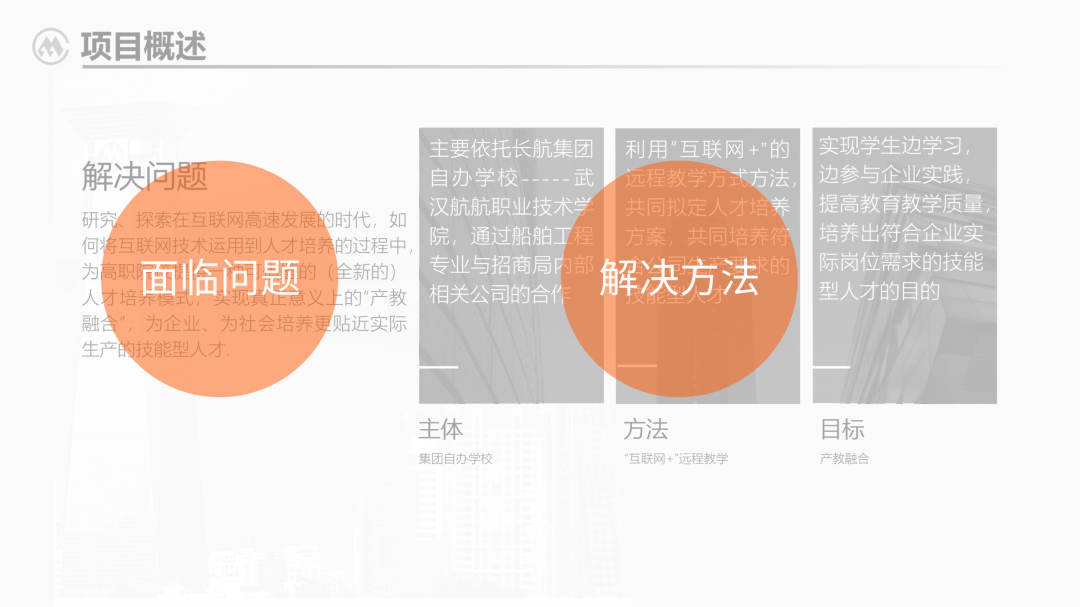
所以呢,简单的先来构思一下页面的版式布局:
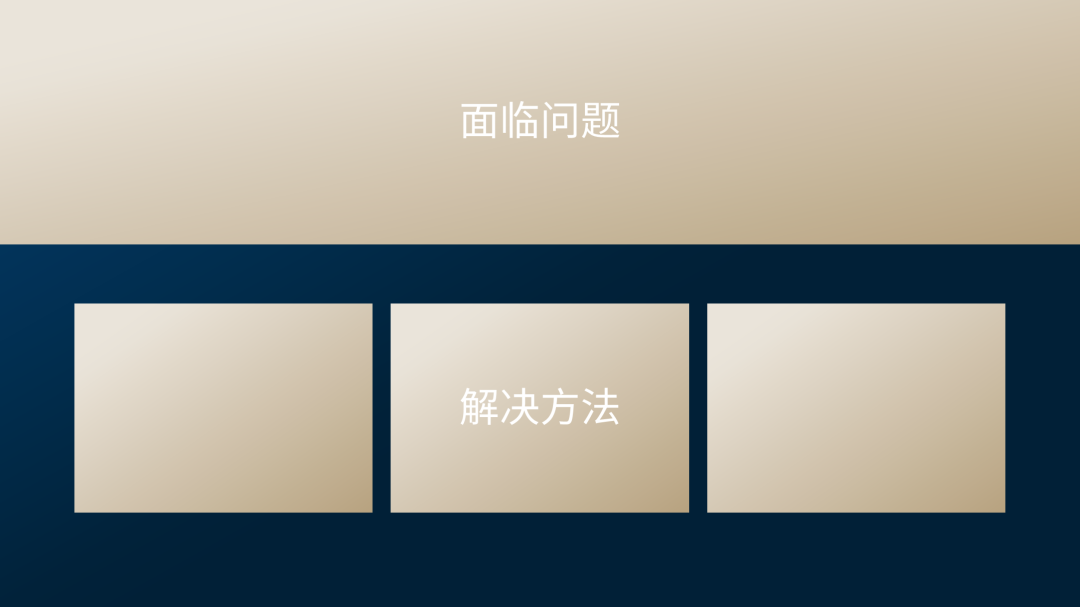
然后呢,把内容填充到对应的色块里,做一个简单排版:
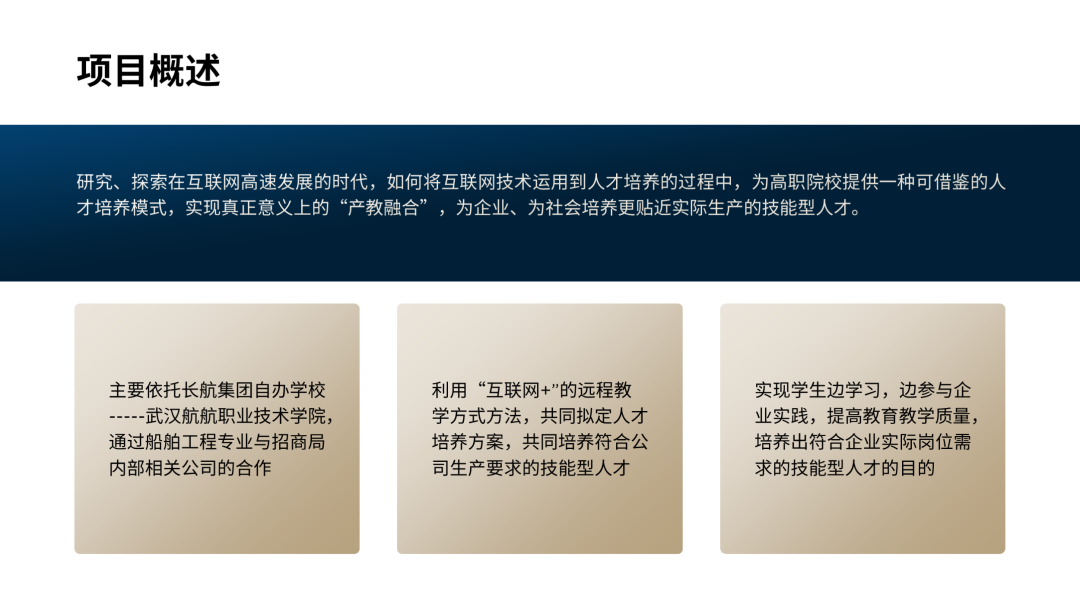
接下来呢,就是对每一个板块的内容,进行排版样式的处理:
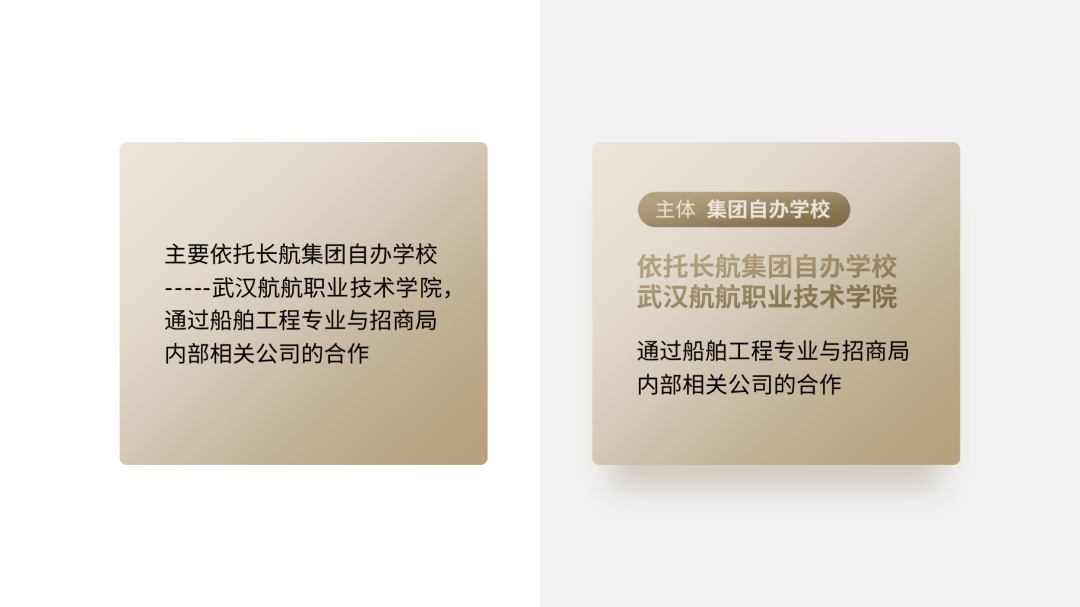
而对于顶部的内容,文段的栏宽太长了,我们可以分成两步处理。
首先,缩小文段的栏宽,然后,借用背景图片,避免右侧单调:
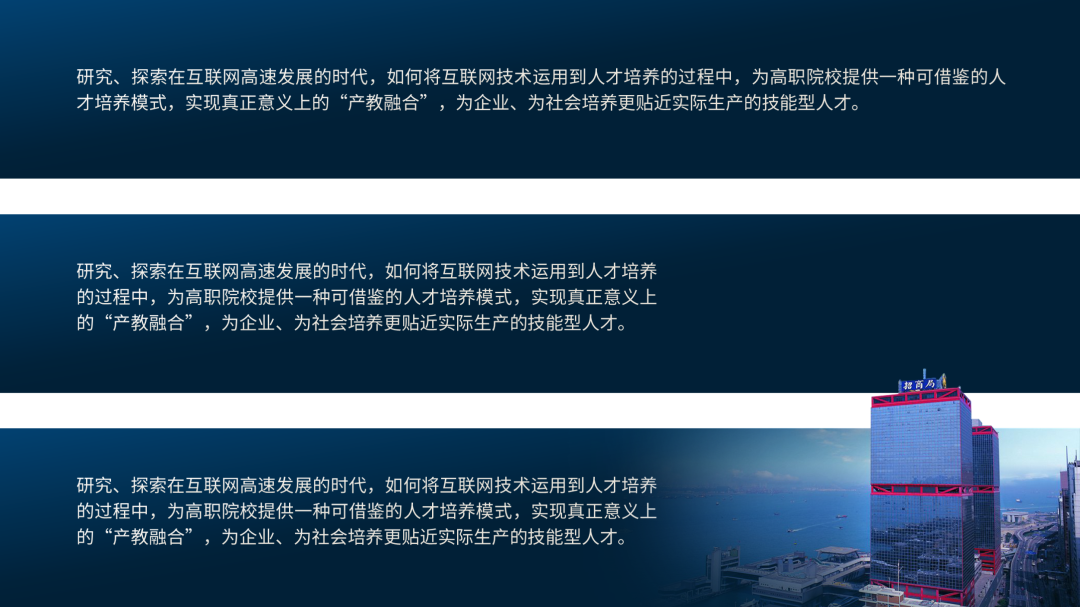
这里的话,我也做了一些局部露出的效果,方法与封面页一样。
最后,我们把处理好的内容,放在一起来看一下效果:
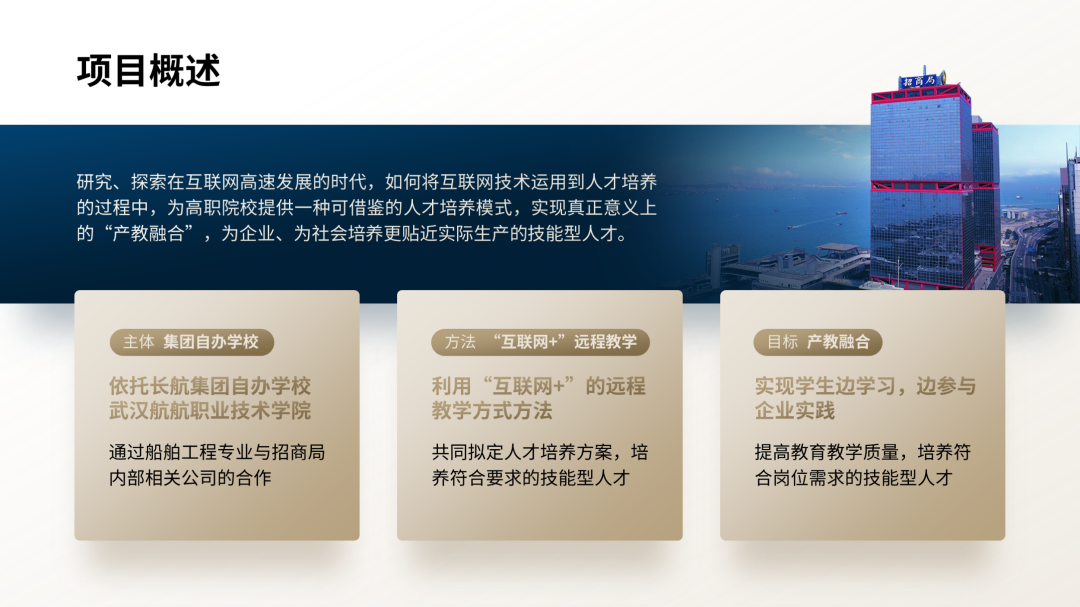
➌ 接下来是第3页:
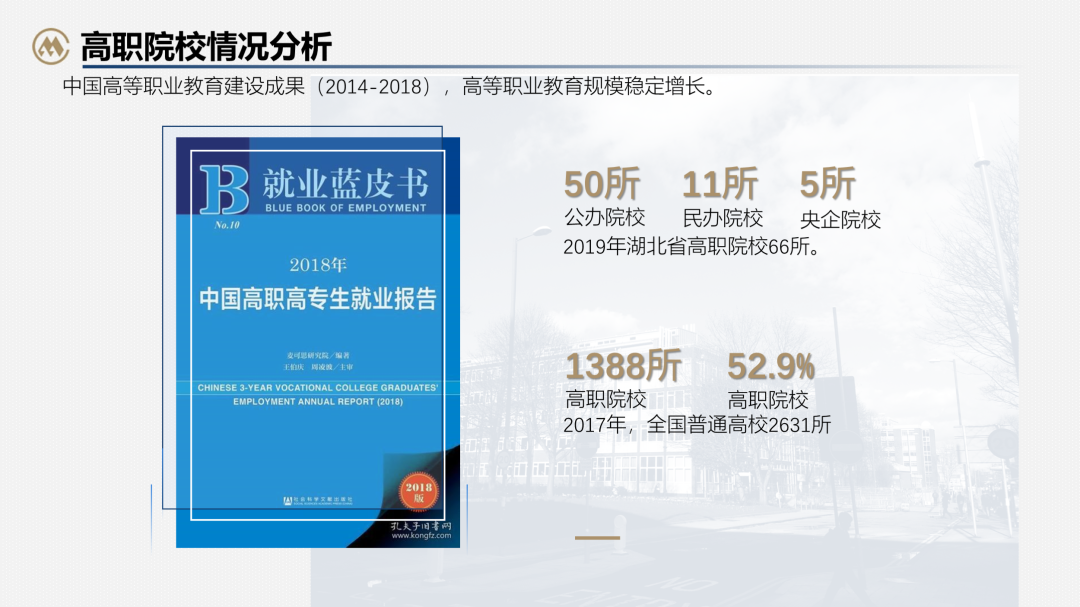
这里的话呢,主要是介绍了一些数据情况,它的主要问题呢,是页面两侧太空了。
那该如何优化呢?
我们先来处理图书的封面,这里呢,我借用了样机:
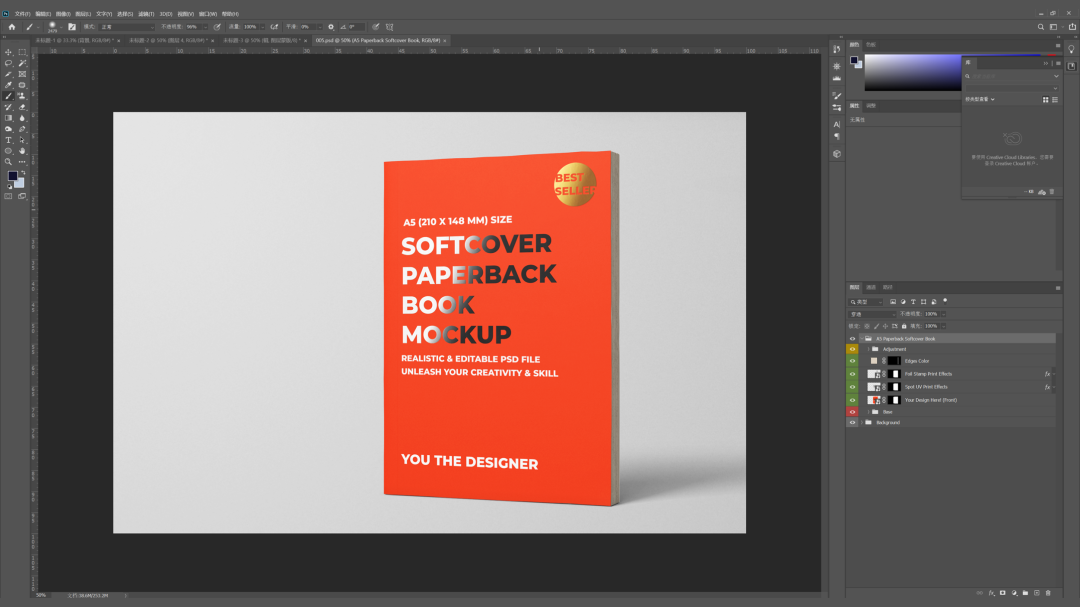
可以很好的增强图书的立体效果:
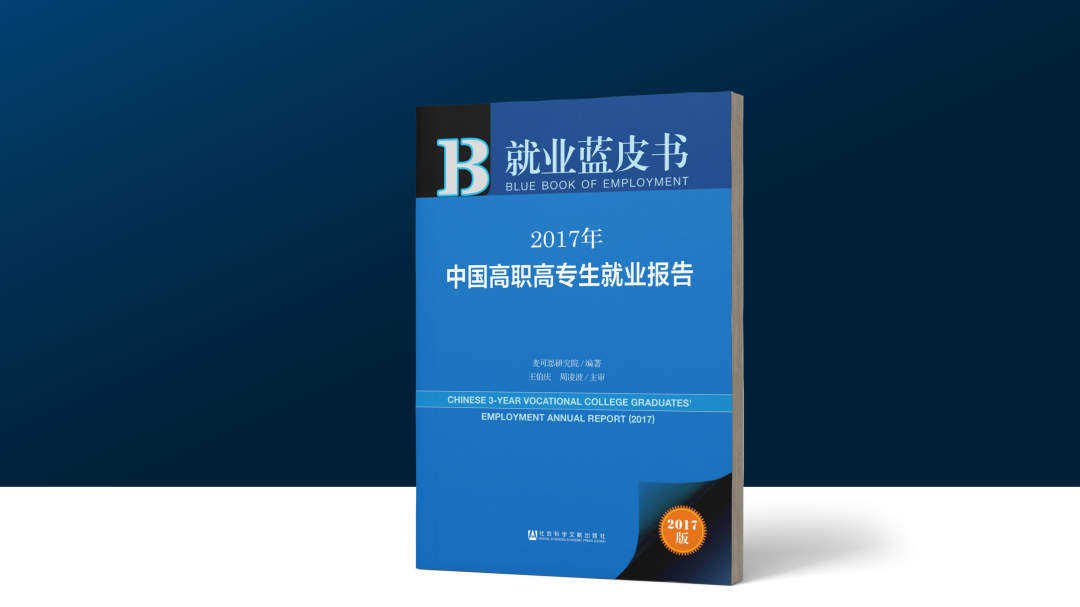
对于数字内容的呈现,原稿已经做得很好了,但是呢,我们可以改变一下内容的呈现结构:
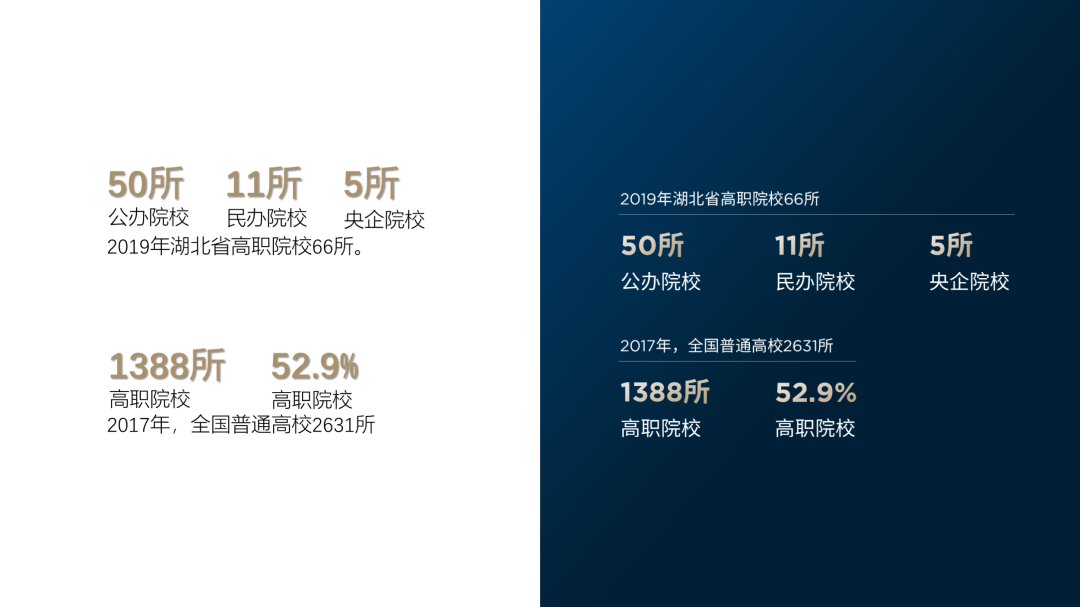
另外,
为了与前面的页面,保持视觉风格统一,
同样可以使用一个大色块作为衬底:
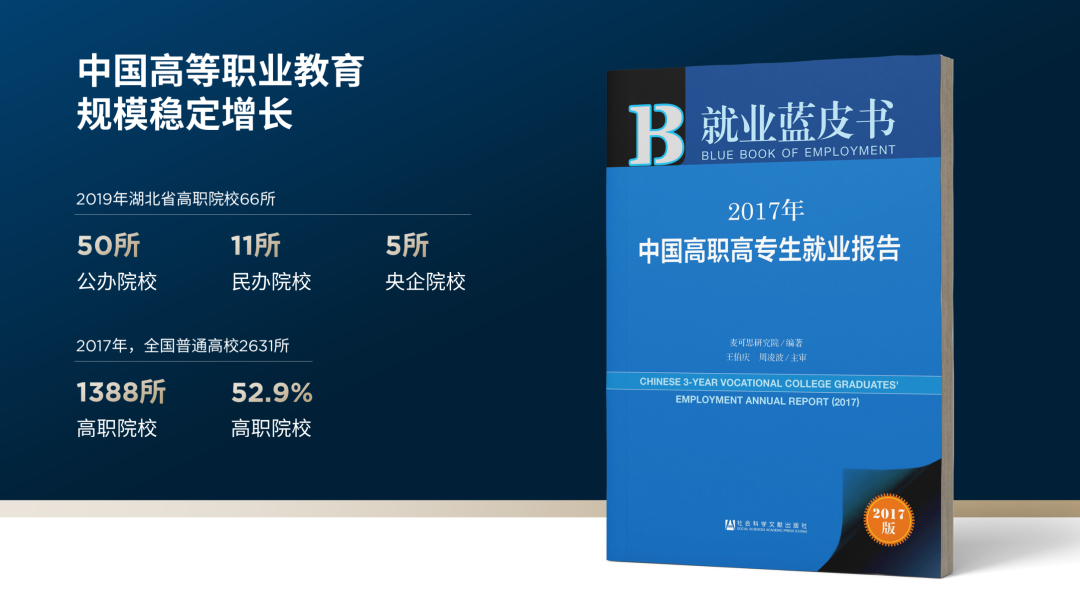
但这样排版的话,右侧显得太空了。咋办呢?
这里的数据呢,正好分成两个部分,所以,
我们可以考虑把图书放在中心,数据摆在两侧:
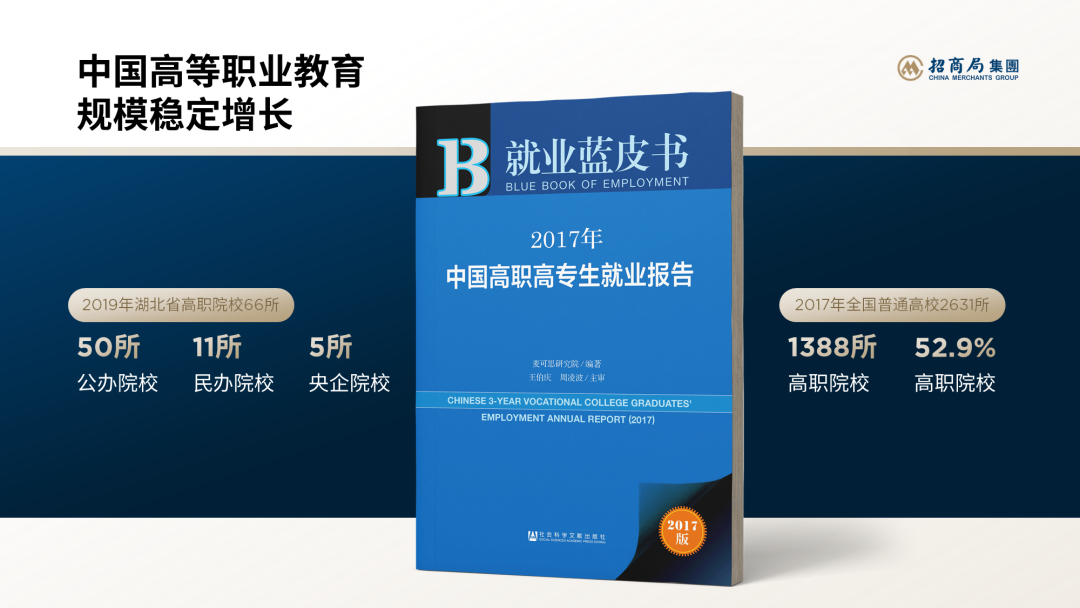
这样看起来会更舒服一些。
➍ 接下来是最后一页:
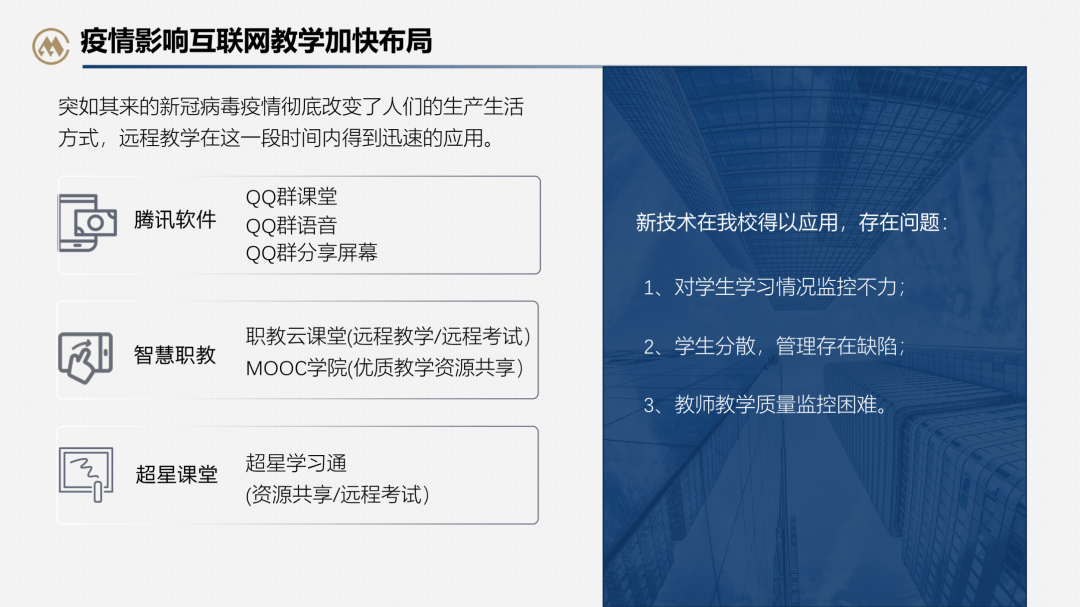
这个页面的话呢,看起来会有一些呆板,而且,文字太多,会有一些视觉疲劳。
该咋处理呢?还是先来分析内容的结构。
一共分为两个部分:
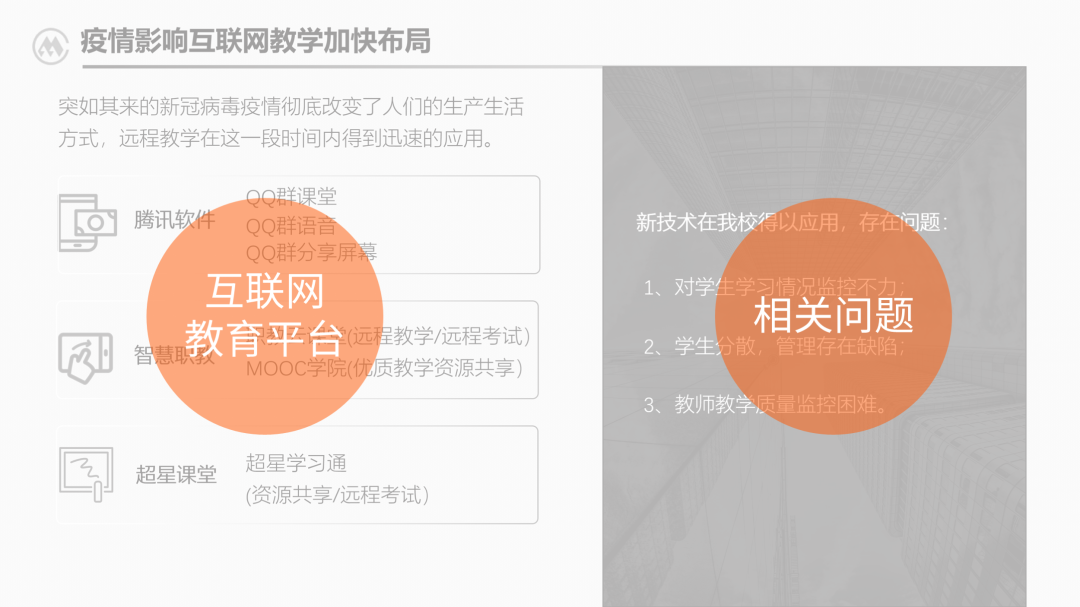
所以呢,如果借用色块呈现的话,页面的布局,还是可以保持左右结构:
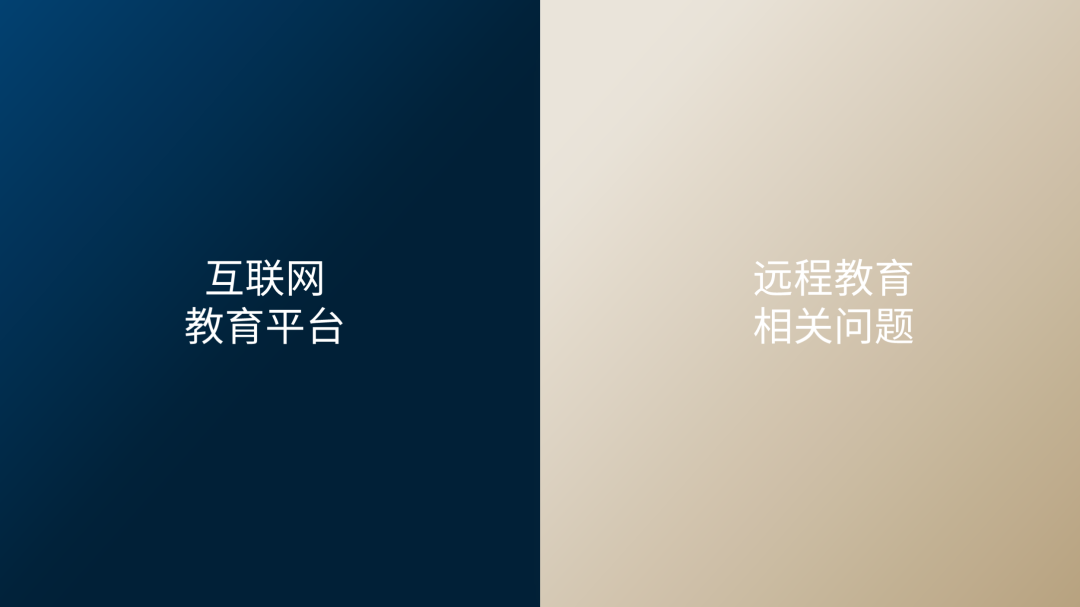
然后呢,对每一部分的内容进行处理。
这一段的话呢,
主要是把图标的风格做了统一,
并且,利用色块把内容做了规整:

这一段的话呢,
主要是利用小图标,来增强可视化:
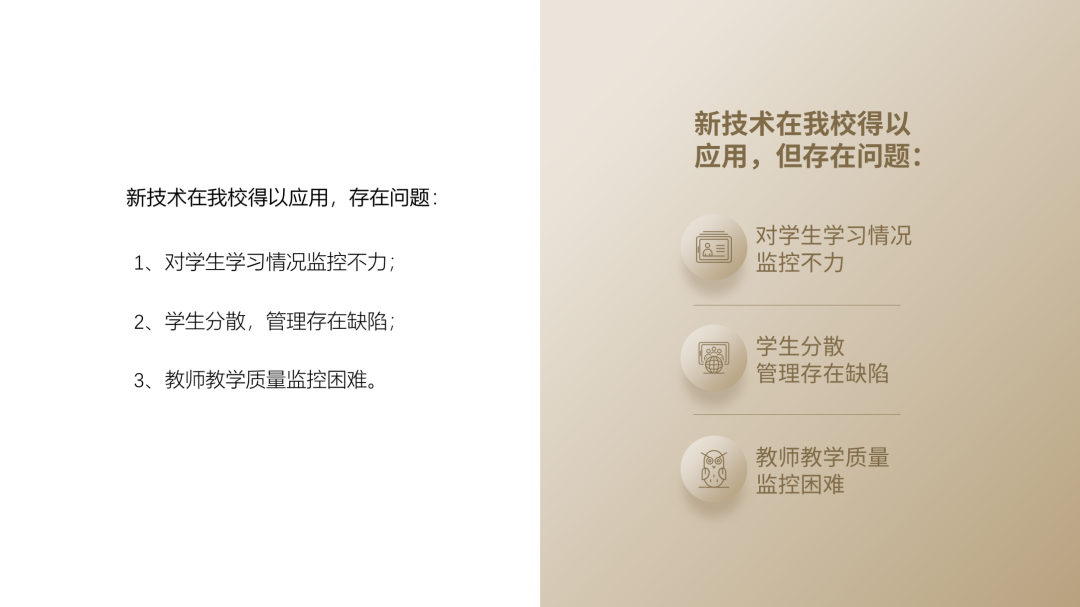
我们先来简单的把处理好的内容,摆放在页面上:
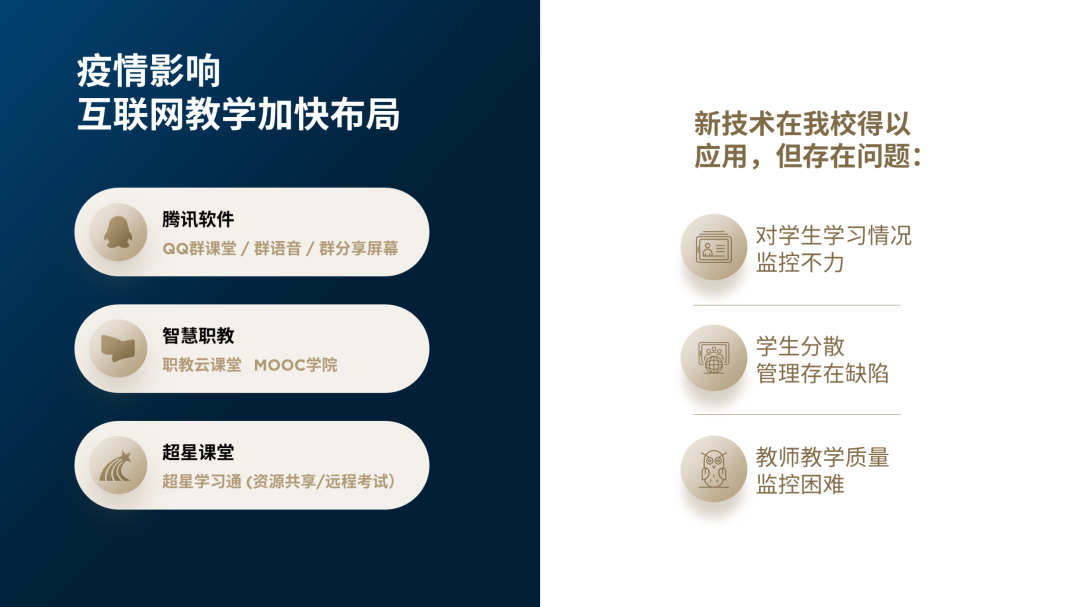
感觉会有一点空洞,咋解决呢?
这部分既然讲的是跟网课有关的内容,
所以,有没有可能找一张上网课的人物素材呢?














